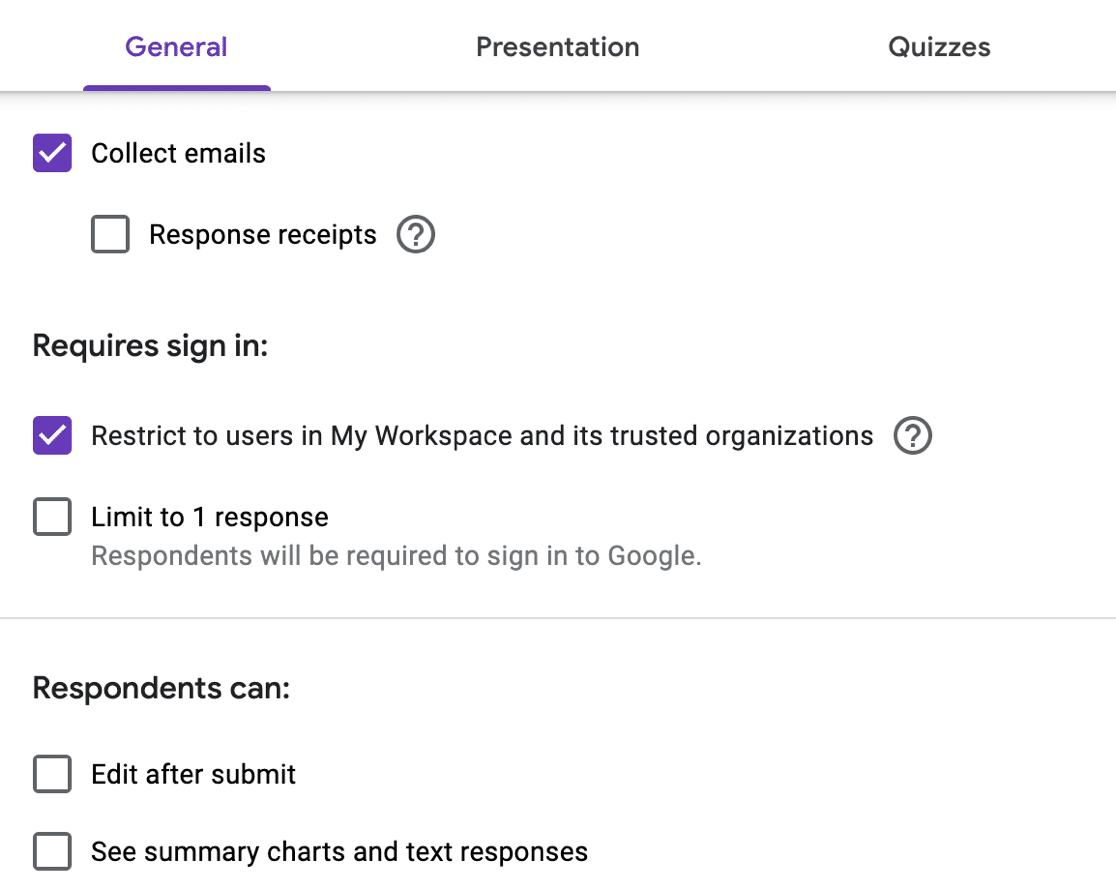Formularze Gravity vs Formularze Google vs WPForms: który jest najlepszy?
Opublikowany: 2021-05-28Rozważając Gravity Forms vs Google Forms vs WPForms?
Te 3 kreatory formularzy są popularnymi wyborami. Zamierzamy porównać ten sam formularz w każdym z tych kreatorów formularzy, dzięki czemu możesz bezpośrednio porównać i wybrać odpowiedni dla swojego projektu.
Utwórz teraz swój formularz WordPress
Jakie są wady Formularzy Google?
Formularze Google mają 4 główne wady w porównaniu z innymi kreatorami formularzy:
- Nie integruje się dobrze z innymi platformami, w tym z WordPress
- Kreator formularzy i przechowywanie wpisów są podstawowe w porównaniu do innych kreatorów formularzy
- Nie możesz przyjmować płatności przez Formularze Google
- Odwiedzający mogą potrzebować się zalogować, aby skorzystać z niektórych części formularza.
Przechowywanie wpisów w Formularzach Google jest również nastawione na ankiety, a nie na zwykłe dane formularzy. Oznacza to, że przeglądanie wpisów może być trudne, w zależności od tego, do czego chcesz użyć formularza.
Bardziej szczegółowo przyjrzymy się Formularzom Google podczas przeglądania tej recenzji.
Formularze Gravity vs Formularze Google vs WPForms: który jest najlepszy?
Zamierzamy stworzyć ten sam formularz w Gravity Forms vs Google Forms vs WPForms, abyś mógł je porównać.
Na końcu artykułu przyjrzymy się ich porównaniu pod względem ceny.
- Konfiguracja i instalacja
- Budowanie formy
- Funkcje kreatora formularzy
- Publikowanie formularza
- Przeglądanie odpowiedzi
- Prywatność i ochrona
- Ceny: formularze grawitacyjne vs formularze Google vs WPForms
Najpierw zobaczmy, jak łatwo jest skonfigurować każdy z tych konstruktorów formularzy.
Konfiguracja i instalacja
Kiedy zaczynasz, Formularze Google wydają się najszybszym sposobem na rozpoczęcie pracy. Platforma działa w chmurze, co oznacza, że masz do niej dostęp przez naszą przeglądarkę internetową.
Fakt, że Google jest platformą hostowaną, oznacza również, że jest ona dość ograniczona. Na przykład osadzanie formularzy lub przeglądanie odpowiedzi nie jest takie proste.
Innym ważnym czynnikiem są dane: nie masz pełnej kontroli nad danymi zbieranymi za pośrednictwem formularzy, ponieważ pozostają one na serwerach Google.
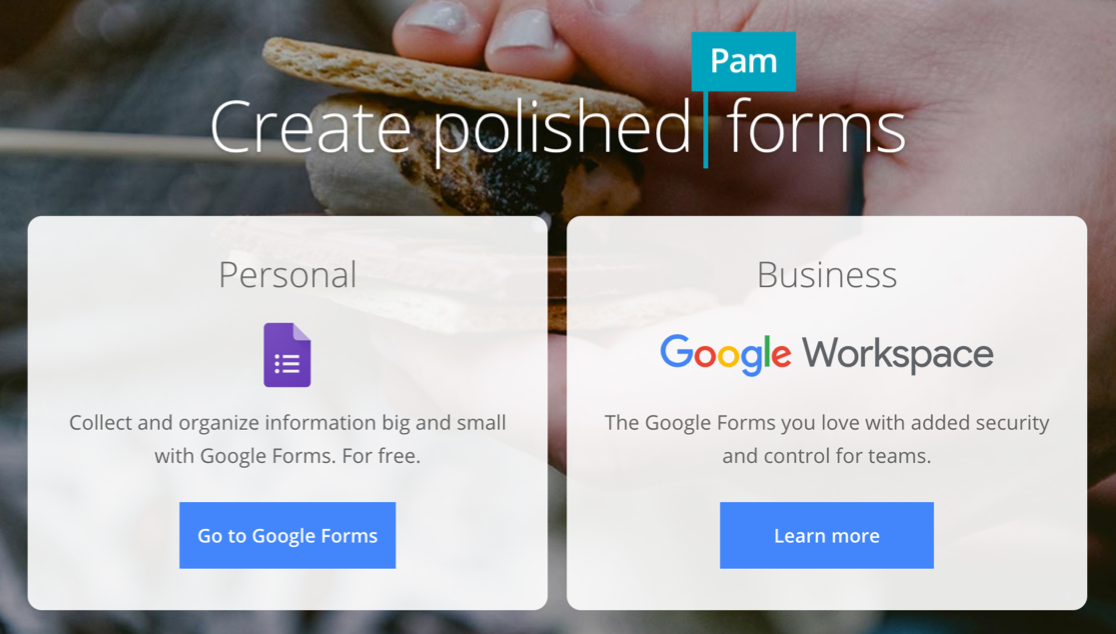
W przeciwieństwie do tego, Gravity Forms i WPForms działają na WordPressie. Oznacza to, że najpierw będziesz chciał zainstalować WordPress, a następnie zainstalować wtyczkę formularza na górze.
Brzmi to jak kłopot w porównaniu z Formularzami Google, ale instalacja WordPressa jest o wiele łatwiejsza niż kiedyś.
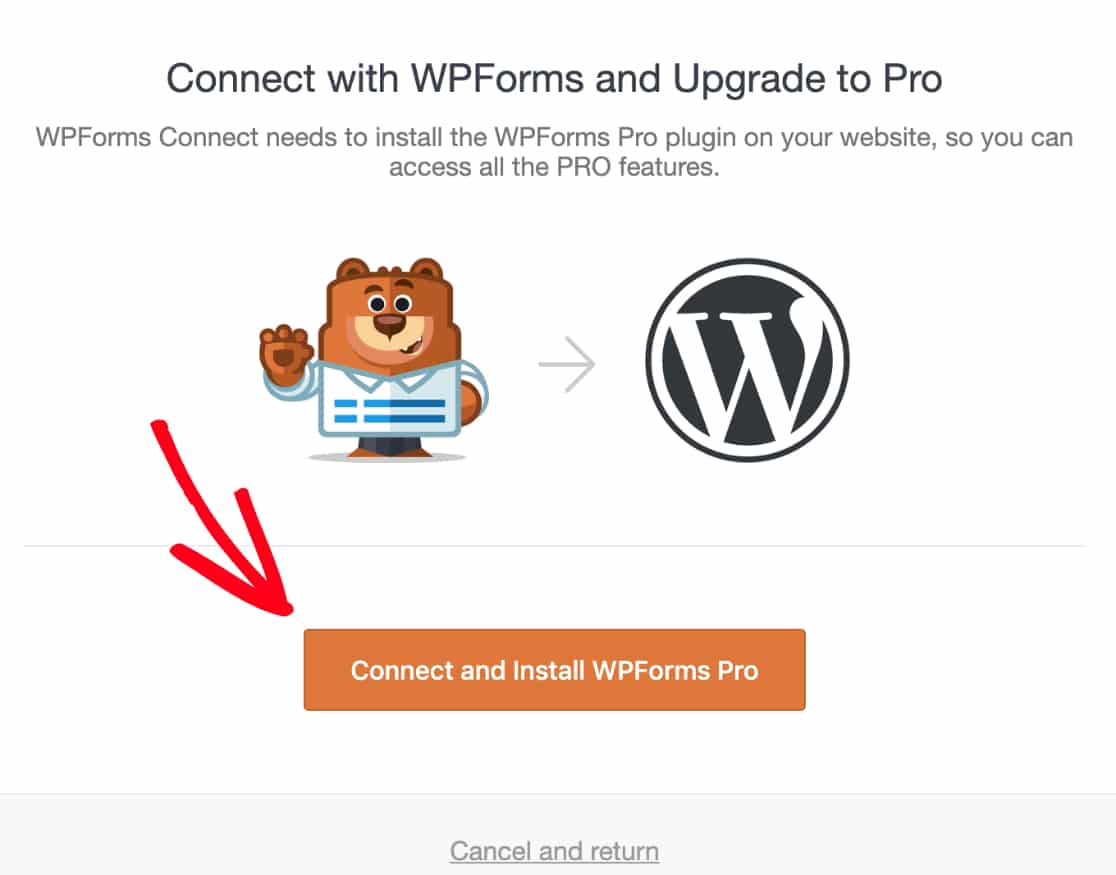
Dlaczego warto korzystać z WordPressa? Korzystanie z WordPressa na swojej stronie niesie ze sobą mnóstwo korzyści, a poświęcenie trochę więcej czasu na konfigurację może pomóc Ci zaoszczędzić czas i frustrację później. Jedną z największych korzyści jest to, że wszystko jest pod Twoją kontrolą, więc dzięki takiemu podejściu jest mniej kompromisów.
Dzięki odpowiedniemu hostingowi konfiguracja WordPressa jest łatwa i niedroga. Bluehost pozwala zainstalować WordPress za pomocą 1 kliknięcia i oferuje wsparcie 24/7, jeśli potrzebujesz pomocy w konfiguracji.
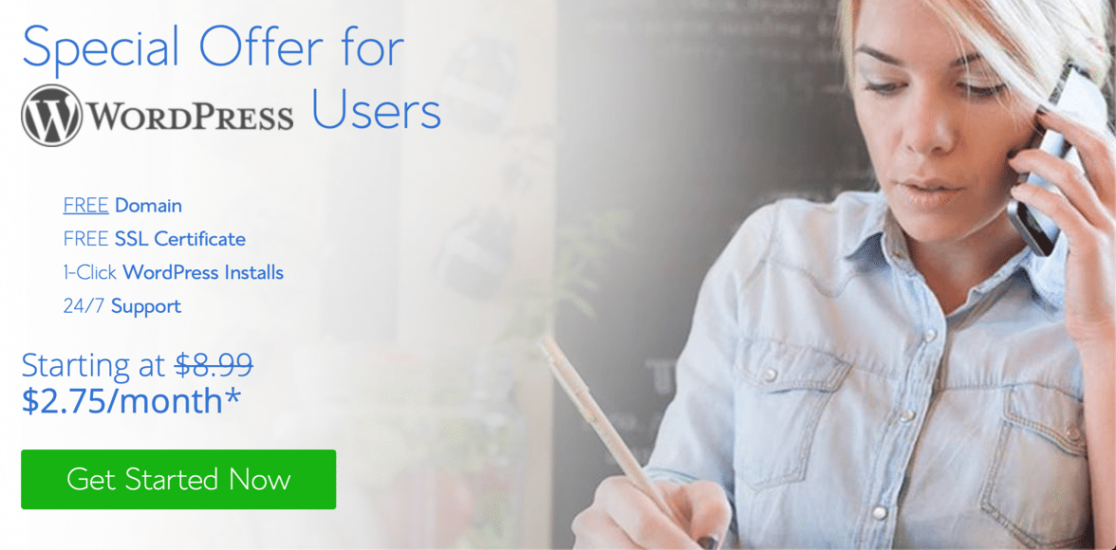
Bluehost zapewnia również bezpłatną domenę i certyfikat SSL, aby upewnić się, że Twoje formularze są bezpieczne. Nie musisz więc nic więcej kupować, aby założyć własny sklep internetowy lub stronę biznesową.
Ponieważ Formularze Google są hostowane, liczba odpowiedzi, które możesz otrzymać, jest ograniczona. Trzeba przyznać, że te limity są dość wysokie. Ale dzięki Gravity Forms lub WPForms nie ma ograniczeń dotyczących odpowiedzi lub przestrzeni dyskowej, poza ograniczeniami twojego planu hostingowego. Większość hostów oferuje obecnie nieograniczone plany, więc rzadko jest to problem.
Budowanie formy
Formularze Google, Gravity Forms i WPForms używają nieco innych kreatorów formularzy.
Najpierw spójrzmy na formy grawitacyjne.
Najnowsza wersja Gravity Forms została zaprojektowana tak, aby wyglądała jak edytor bloków w WordPress. Jest to ulepszenie starszego układu, ponieważ konstruktor formularzy jest bardziej kompaktowy.
Rzeczywiste pola i przepływ pracy nie uległy zmianie, więc proces budowania i publikowania formularza jest taki sam jak w starszej wersji.
W Gravity Forms możesz najechać kursorem na dowolne pole i kliknąć ikonę Ustawienia, aby otworzyć ustawienia pola. Ustawienia pól formularza zostały przeniesione w wersji 2.5 i znajdują się teraz w okienku po prawej stronie, podobnie jak edytor bloków WordPress.
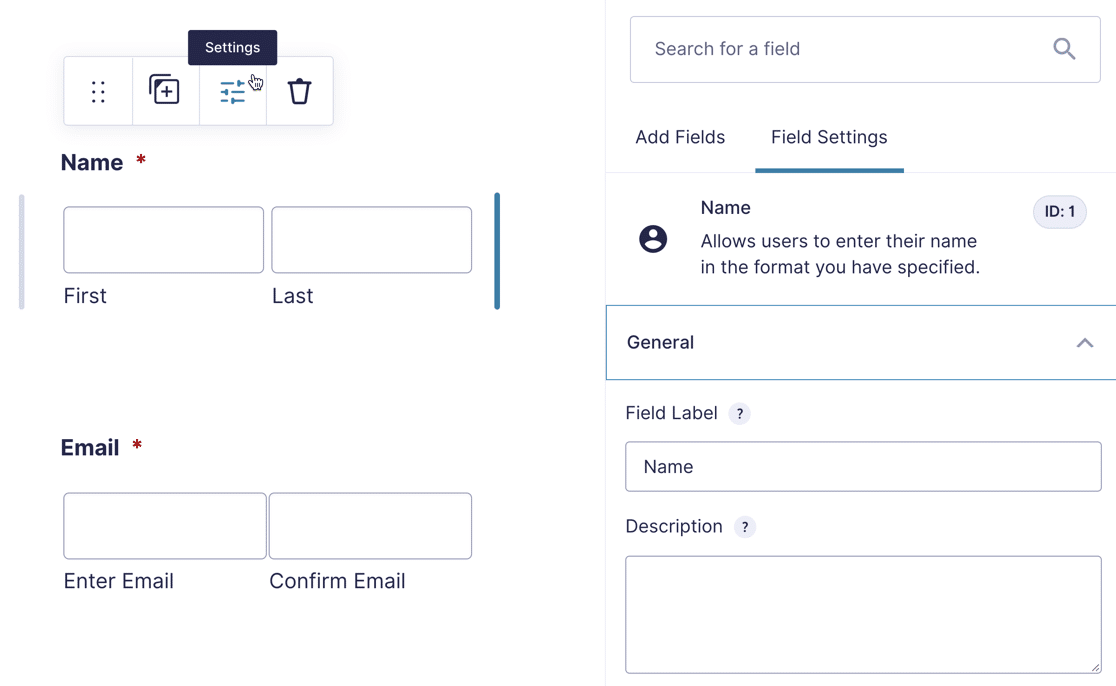
Formularze Google mają bardzo minimalny interfejs. Kiedy po raz pierwszy zaczynasz tworzyć formularz, nie ma zbyt wiele tekstu, który mógłby Cię poprowadzić. Jeśli jesteś nowicjuszem na platformie, ten kreator formularzy zdecydowanie wymaga trochę przyzwyczajenia.
W kreatorze formularzy możesz kliknąć ikonę plusa po prawej stronie, aby dodać pole. Pozostałe ikony umożliwiają dodawanie stron, tekstu, obrazów i innych typów pól.
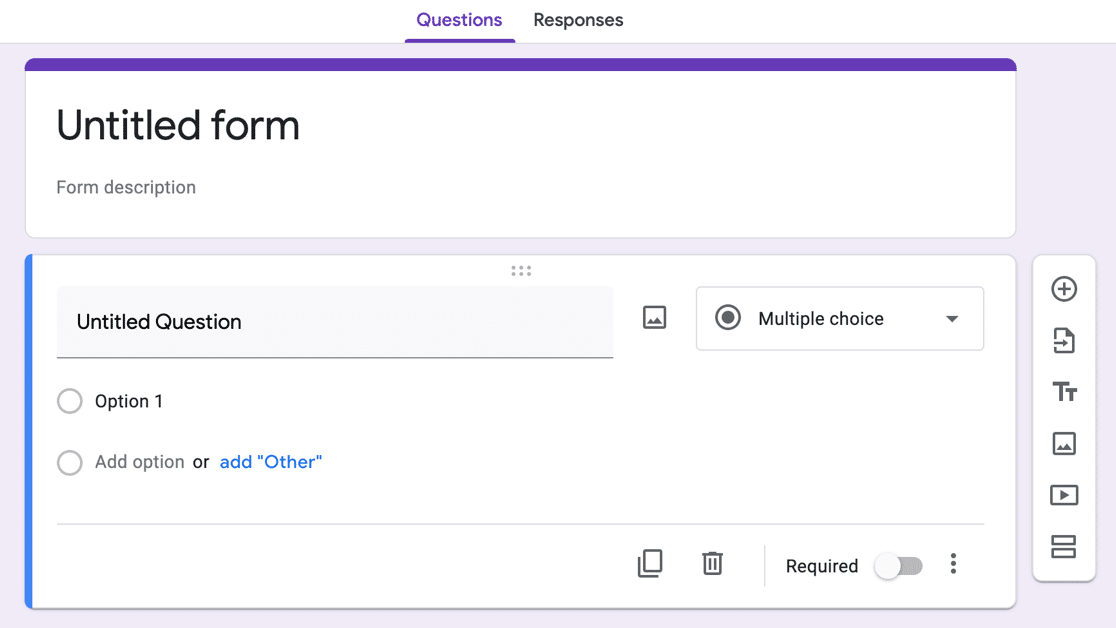
W przeciwieństwie do tego, WPForms ma najlepszy interfejs do tworzenia formularzy. Łączy łatwy układ typu „przeciągnij i upuść” z przejrzystymi etykietami tekstowymi, dzięki czemu nie musisz tracić czasu na zastanawianie się, co wszystko robi.
I w przeciwieństwie do Gravity Forms, cały kreator formularzy wyskakuje z pulpitu WordPress. To duży plus, ponieważ nie musisz obchodzić menu nawigacyjnego WordPress. Zapewnia więcej miejsca na ekranie do pracy.
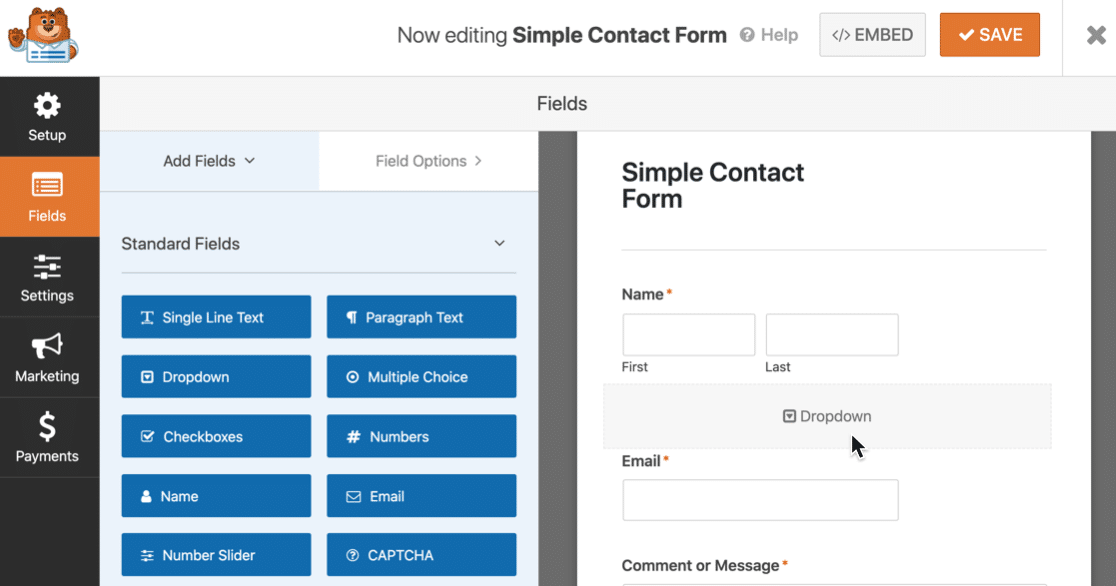
WPForms wyświetla pola formularza po lewej stronie i podgląd formularza po prawej stronie. Aby dodać pole, możesz przeciągnąć je z lewej strony i upuścić na miejsce po prawej.
Po umieszczeniu pola na miejscu kliknij je, aby zmienić ustawienia.
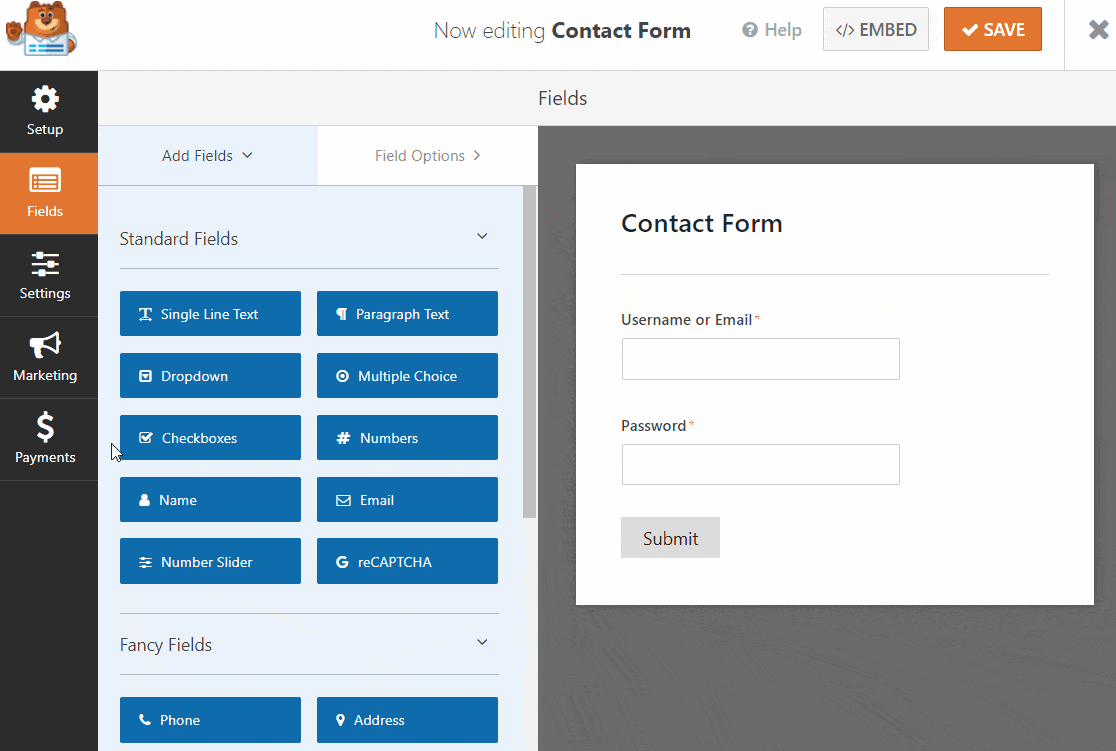
Po lewej stronie znajdują się wyraźnie oznaczone ikony ustawień, integracji marketingowych i dostawców płatności. Możesz kliknąć dowolną z tych ikon, aby edytować ustawienia w kreatorze formularzy, co jest bardzo wygodne.
Funkcje kreatora formularzy
Funkcje, do których możesz uzyskać dostęp w Gravity Forms i WPForms, będą zależeć od twojego poziomu licencji. Każdy poziom licencji odblokowuje coraz większą liczbę typów pól i dodatków.
Oto krótkie podsumowanie dodatków, których możesz używać z WPForms. Jest o wiele więcej, ale to daje smak:
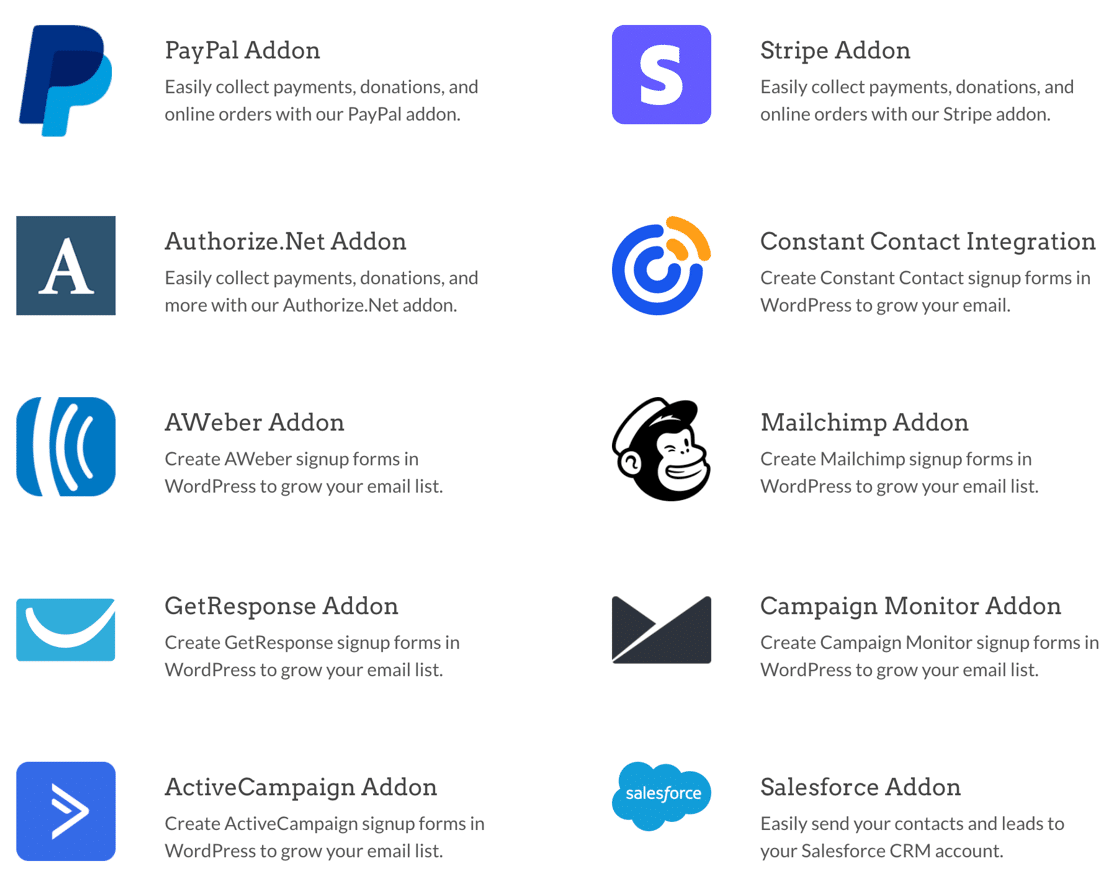
Jedną z głównych różnic między WPForms a Gravity Forms jest sposób działania dodatków.
Klienci WPForms mogą odblokować wszystkie funkcje i dodatki z licencją Elite.
W przypadku Gravity Forms być może będziesz musiał zapłacić za licencję, a następnie poszukać oddzielnej wtyczki innej firmy, aby uzyskać funkcjonalność, na którą liczyłeś. Tak więc dzięki Gravity Forms całkowity koszt może potencjalnie wzrosnąć z czasem.
Kreator Formularzy Google ma najmniej funkcji. Na przykład nie ma pól płatności.
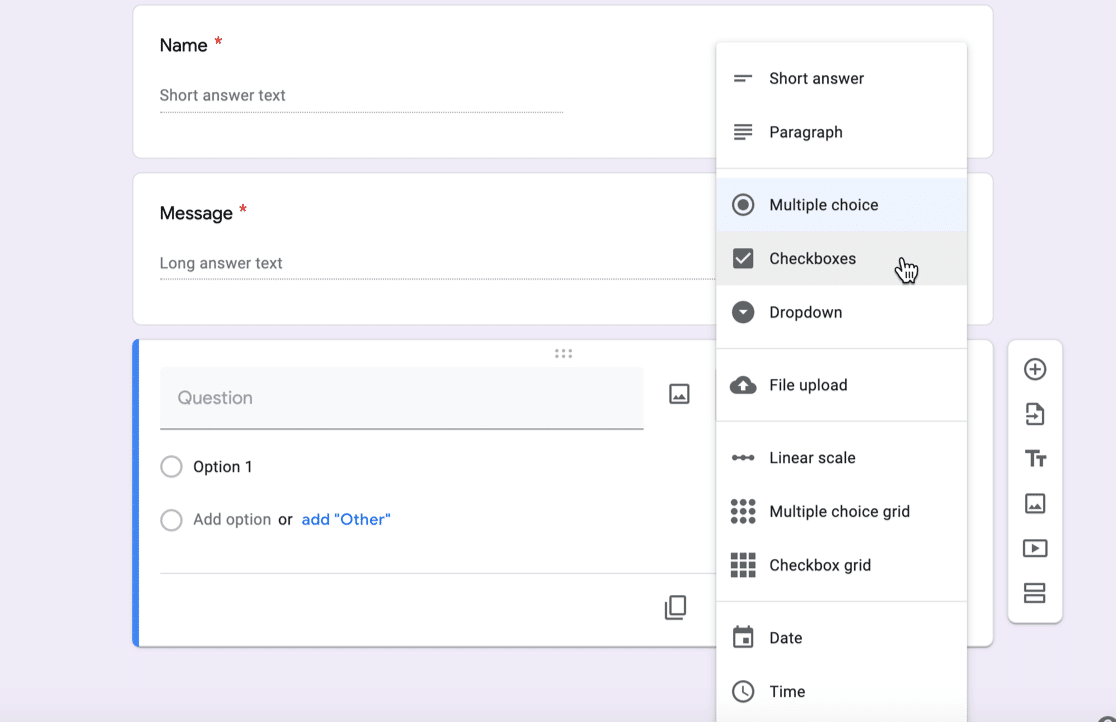
RODO to kolejna bardzo ważna funkcja i tutaj również występują ogromne różnice.
WPForms ma własne dedykowane pole GDPR i ma wstępnie zdefiniowany tekst, który pomaga szybko dodać pole wyboru GDPR do formularzy.
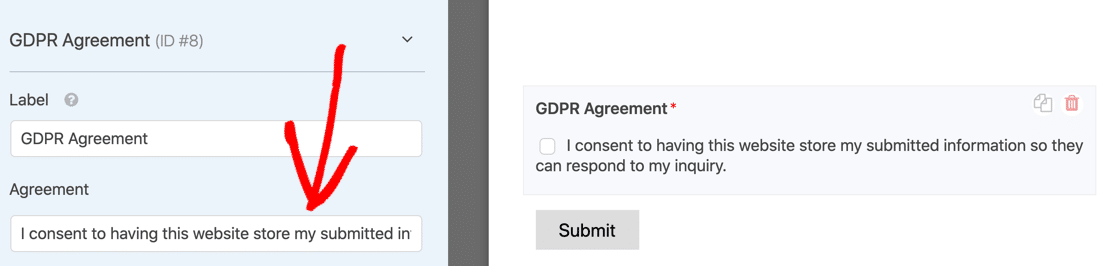
Posiada również zaawansowane kontrole RODO. Na przykład możesz:
- Wyłącz przechowywanie wpisów w dowolnym formularzu, jeśli nie chcesz przechowywać danych osobowych odwiedzających
- Wyłącz śledzenie plików cookie w formularzach
- Wyłącz zapisywanie adresu IP i metadanych agenta użytkownika .
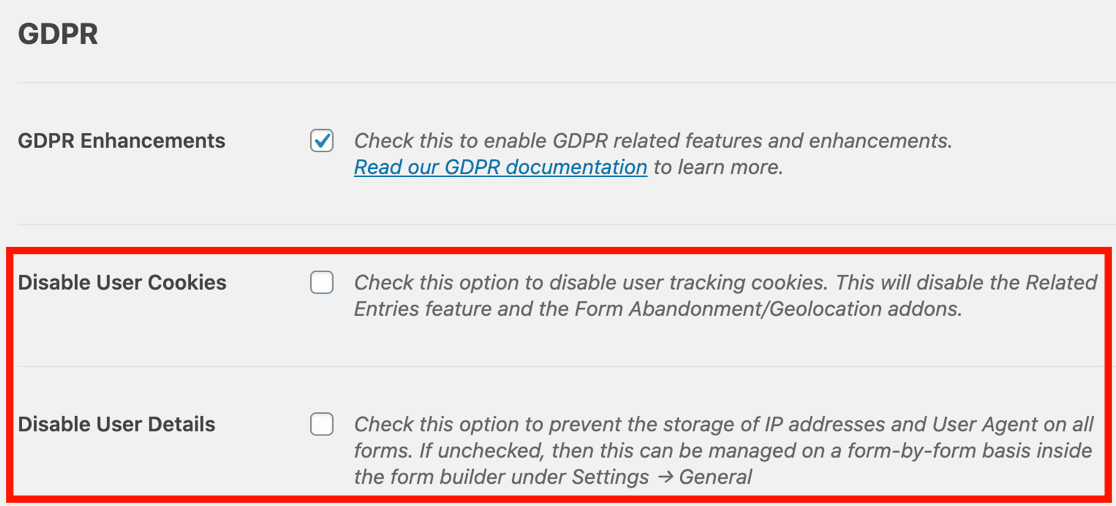
Gravity Forms ma podobne pole zgody . Możesz użyć tego do RODO lub polityki prywatności. To pole zgody nie ma żadnych konkretnych ustawień, więc możesz wpisać tutaj własne sformułowanie. To proste pole wyboru tak/nie, które można wykorzystać do różnego rodzaju umów.
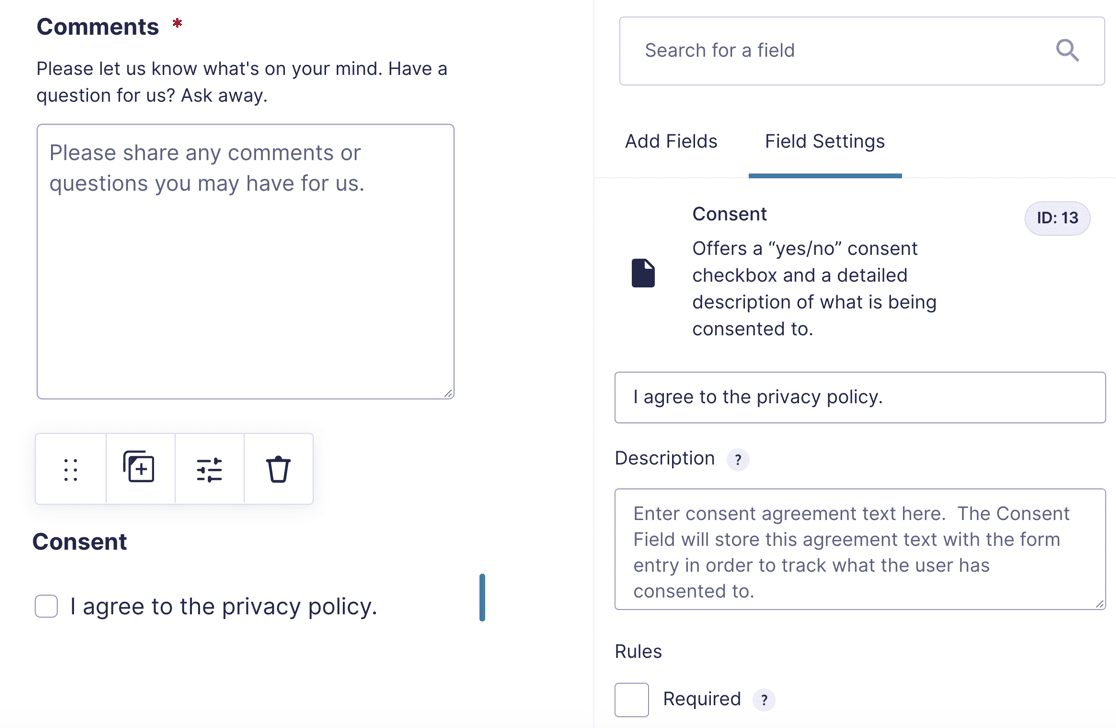
Wreszcie, Formularze Google nie mają pola zgody ani pola RODO. Aby obejść ten problem, możesz dodać pole wyboru i ustawić je jako „wymagane”, aby trzeba było je sprawdzić przed przesłaniem formularza. Ponownie, jest to podstawa: to po prostu pole wyboru tak/nie bez żadnych innych zaawansowanych funkcji.
Publikowanie formularza
Formularze Google umożliwiają publikowanie formularza bez jego osadzania. To wygodny sposób na szybkie opublikowanie ankiety lub wewnętrznego formularza dla Twojej firmy.
Jest to zasadniczo to samo, co układ formularza strony docelowej w WPForms.
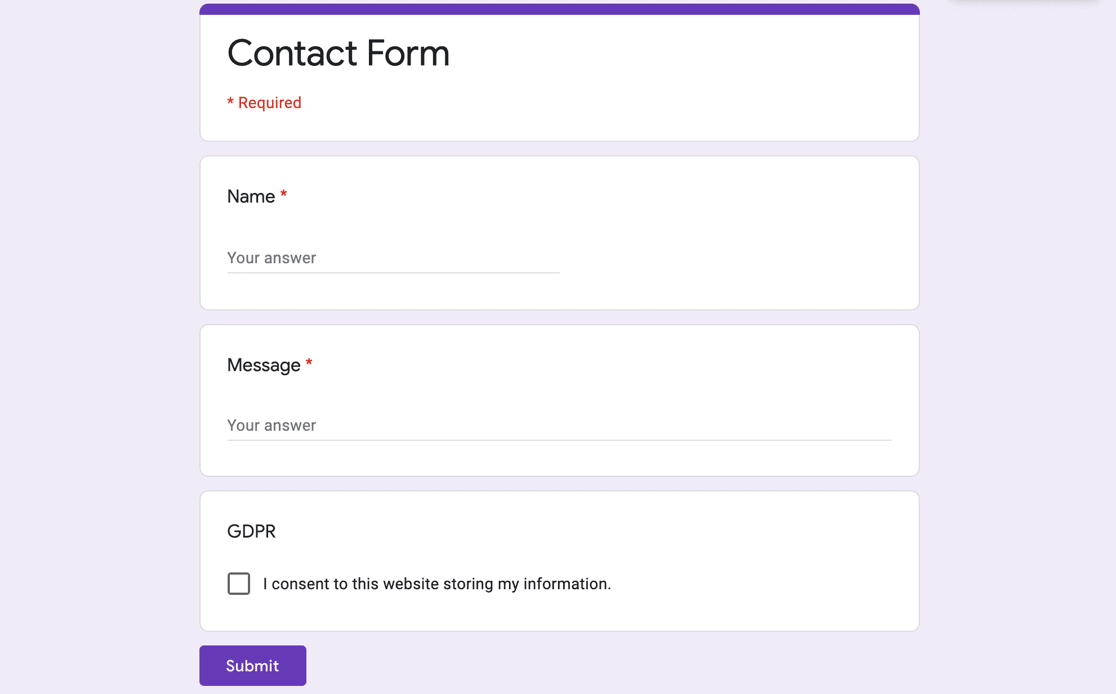
Jeśli chcesz osadzić formularz Google w WordPress, możesz pobrać kod iframe i wkleić go do bloku HTML. Głównym ograniczeniem jest to, że musisz ręcznie zmienić rozmiar kodu, aby spróbować umieścić go bezpośrednio na stronie, co jest prawie niemożliwe.
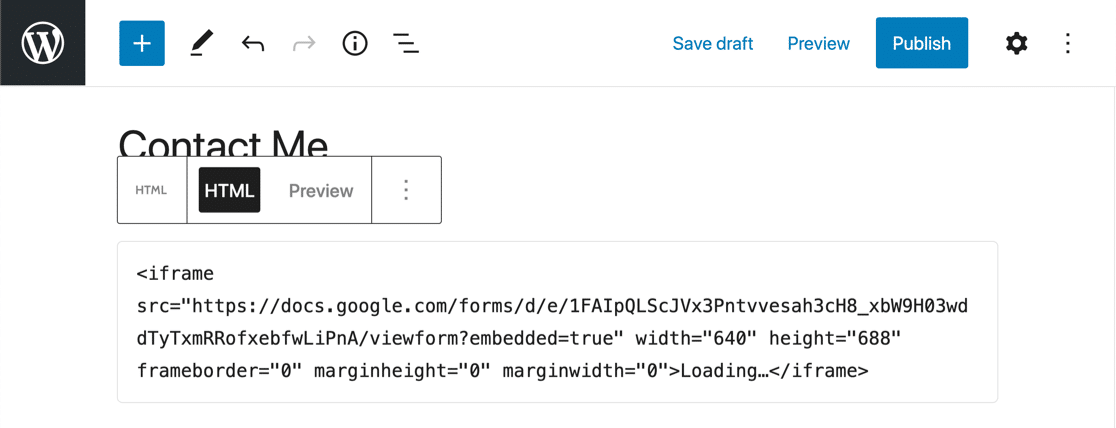
Gdy formularz jest osadzony, po prawej stronie elementu iframe widać pasek przewijania. Prawdopodobnie nie będziesz w stanie całkowicie tego wyeliminować, ponieważ wszyscy użytkownicy będą mieli różne rozmiary ekranu.
I kolejny ogromny minus osadzania formularza Google w WordPressie? Po umieszczeniu formularza w formularzu zobaczysz także markę Google.

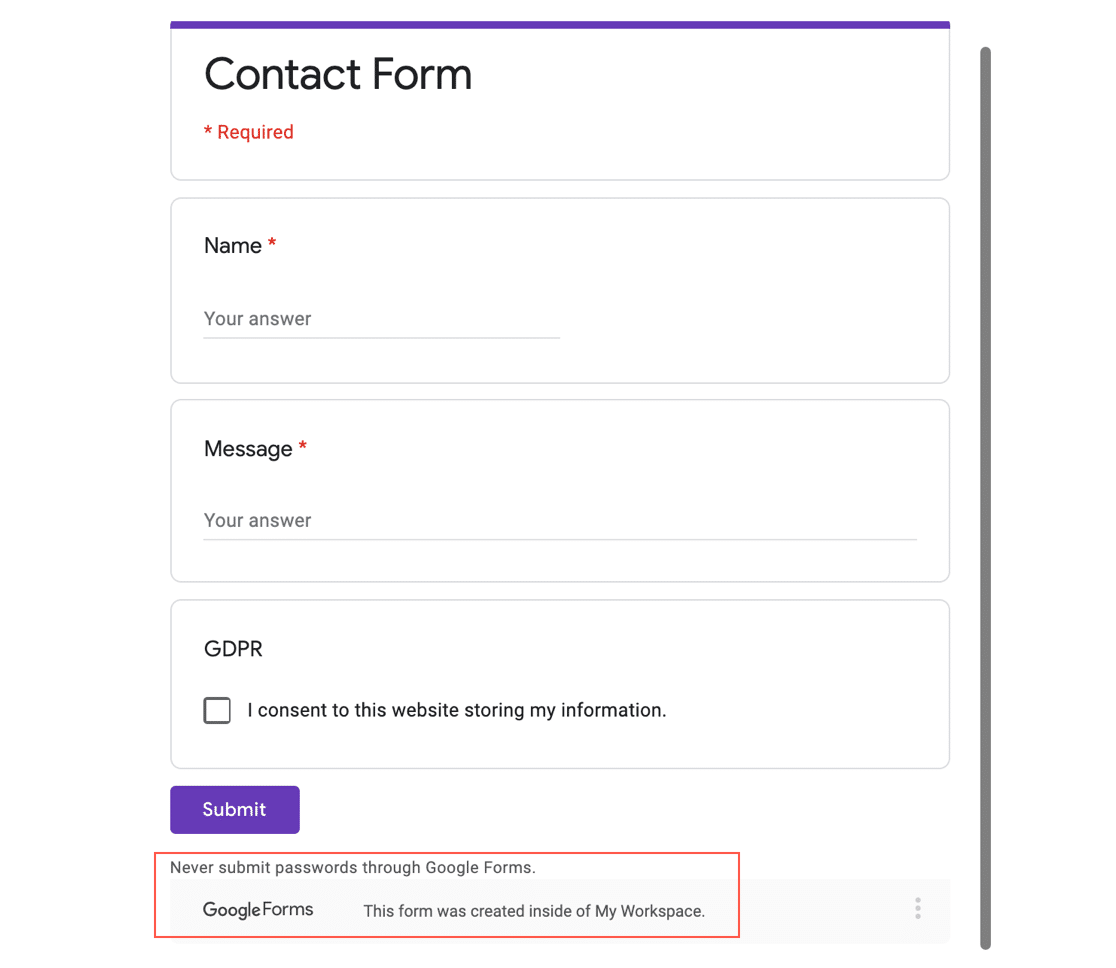
Jeśli chcesz łatwiej osadzić formularze w WordPressie – i bez żadnego brandingu stron trzecich – Gravity Forms i WPForms są lepsze do tego celu.
Po pierwsze, Gravity Forms umożliwia podgląd formularza.
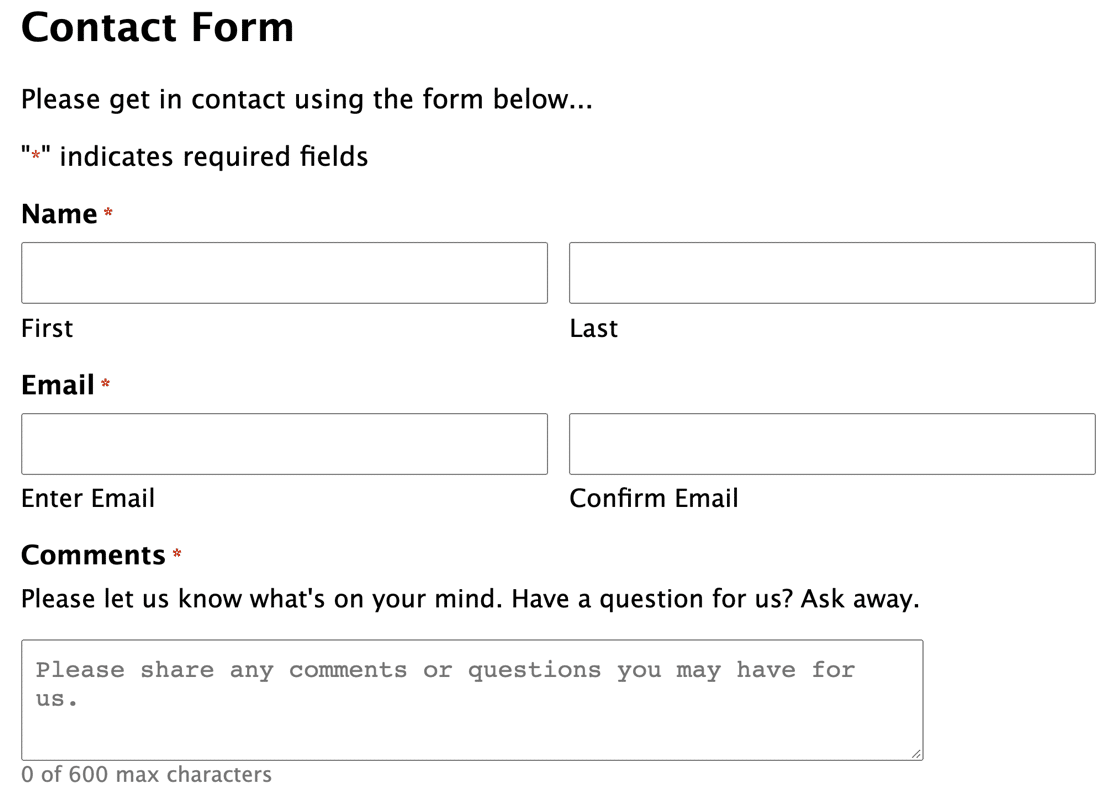
Następnie można go osadzić za pomocą bloku w edytorze bloków.
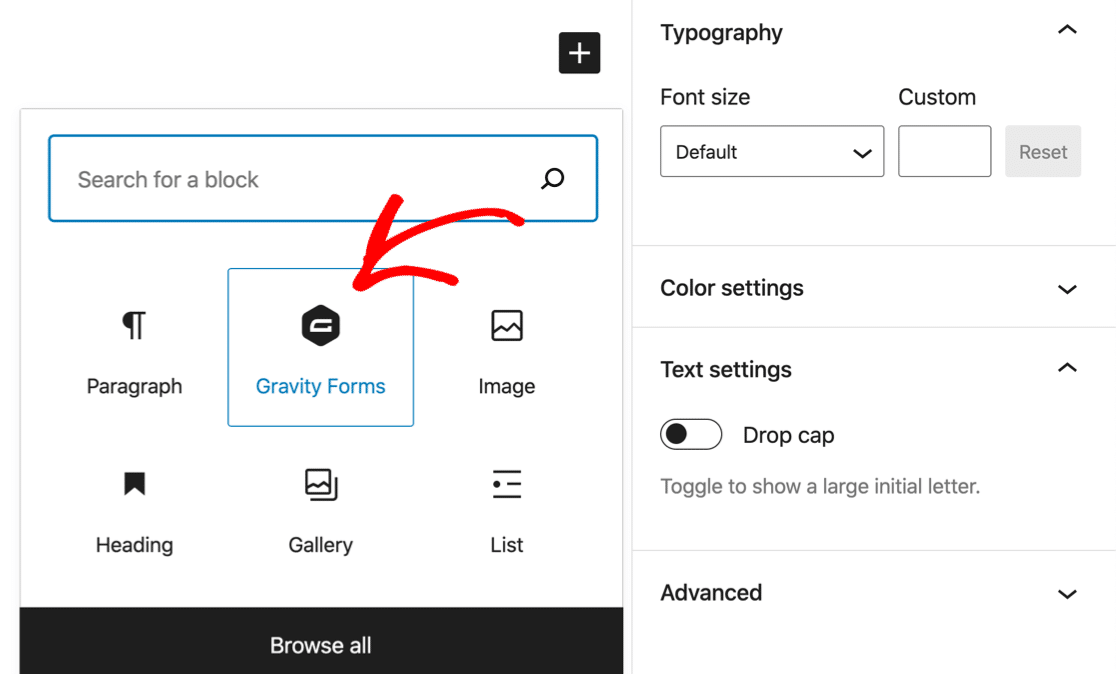
To tyle, jeśli chodzi o publikowanie w Gravity Forms. To proste, ale WPForms daje więcej opcji.
Po pierwsze, w WPForms znajduje się łatwy przycisk Osadź w górnej części kreatora formularzy.
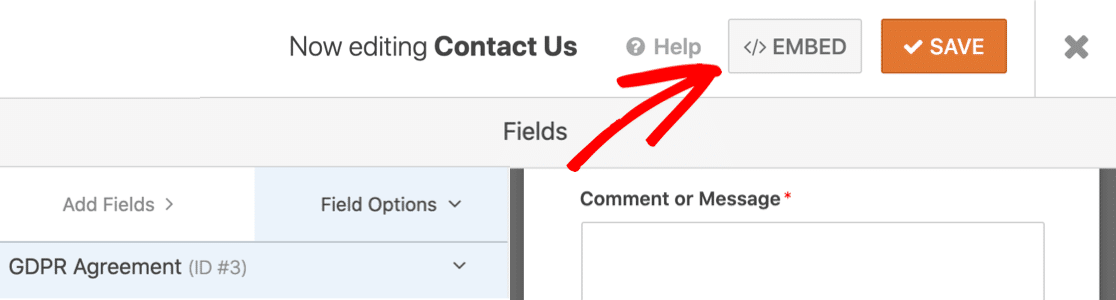
Dzięki temu możesz automatycznie utworzyć nową stronę dla formularza lub pobrać krótki kod, jeśli chcesz go samodzielnie ustawić.
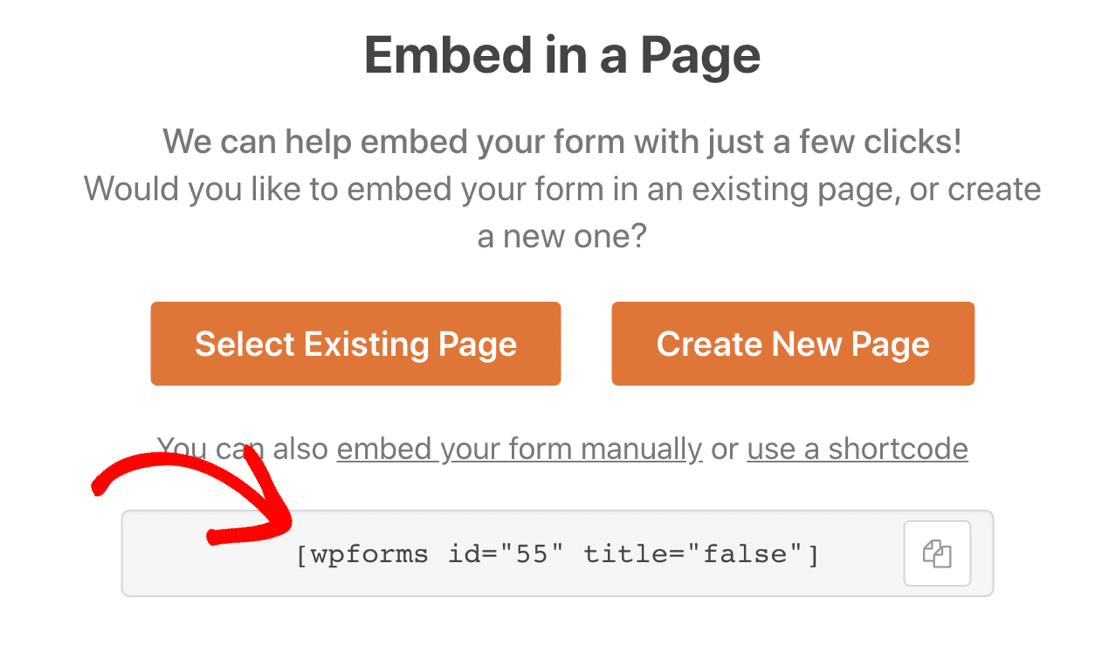
WPForms ma również własny moduł dla Elementora. Dzięki temu możesz łatwo utworzyć formularz Elementora bez używania skrótów lub używania mylących wtyczek.
Ta integracja z Elementorem jest dostępna dla wszystkich, w tym dla użytkowników WPForms Lite.
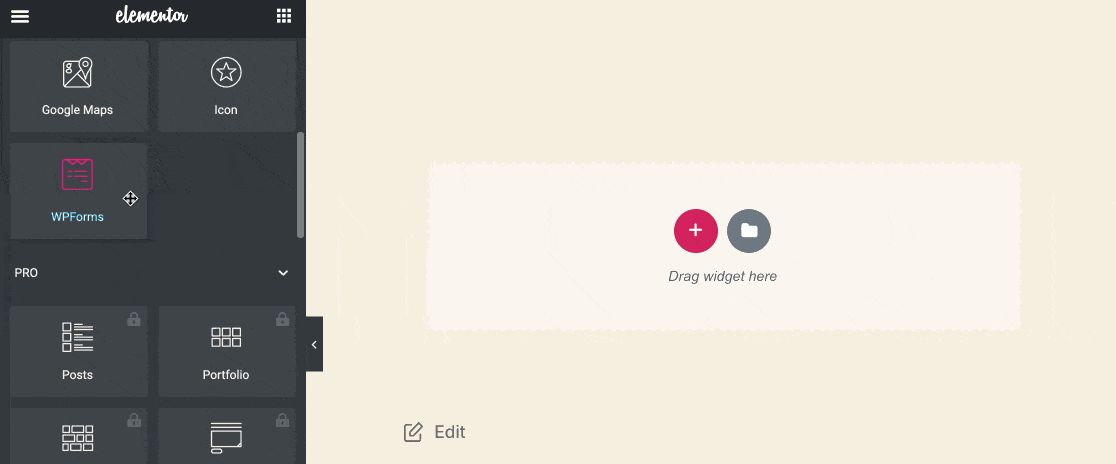
A jeśli używasz Divi lub SeedProd, WPForms integruje się również bezpośrednio z tymi kreatorami stron.
Podobnie jak Elementor, SeedProd ma własny moduł WPForms i umożliwia osadzanie formularzy, wybierając je z listy rozwijanej.
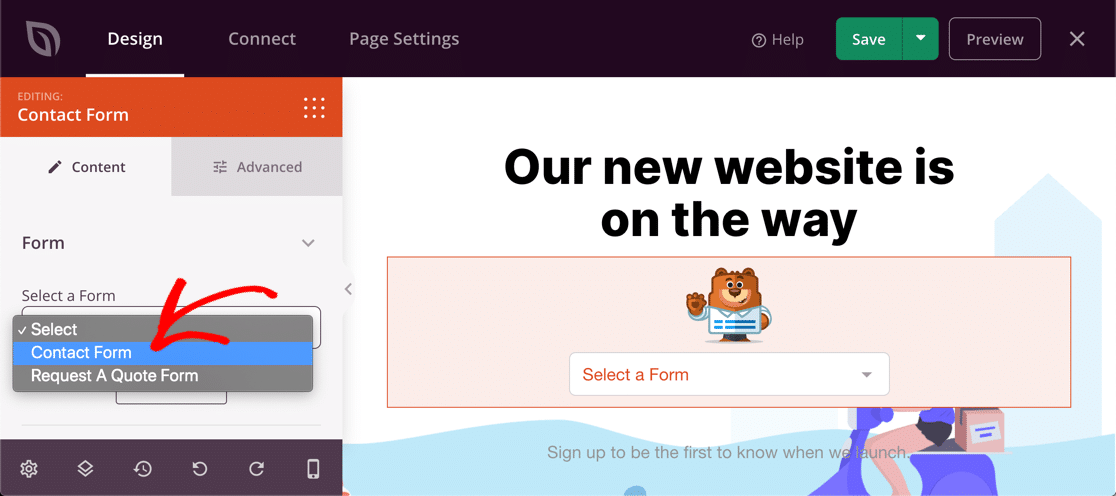
A to nie wszystko!
WPForms pozwala również konwertować formularze na strony docelowe i formularze konwersacyjne.
Formularze konwersacyjne to formularze dynamiczne, które pozwalają odwiedzającym wypełnić je bez użycia myszy.
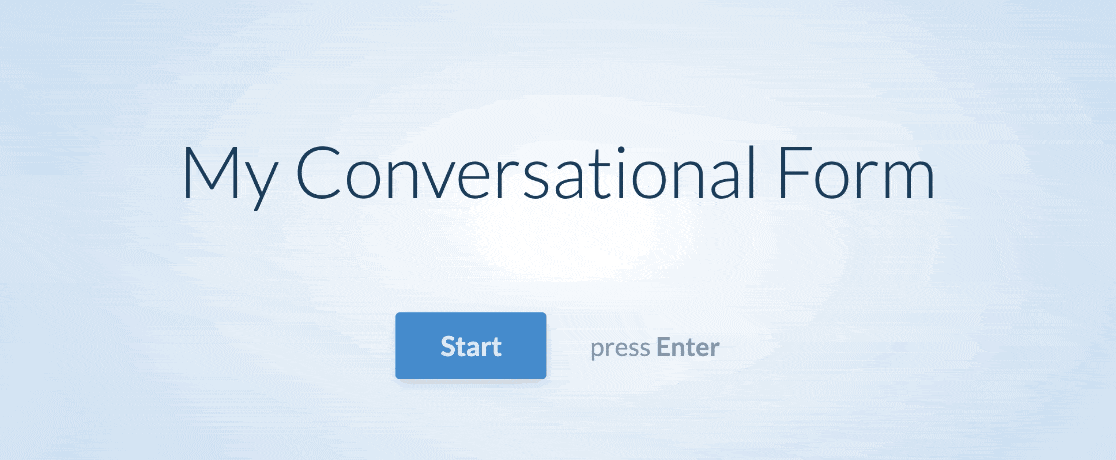
Więc WPForms to nie tylko kreator formularzy. To także świetna alternatywa dla Typeform!
Przeglądanie odpowiedzi
Po opublikowaniu formularza zechcesz sprawdzić odpowiedzi. Najpierw zobaczmy opcje w Formularzach Google.
Możesz wyświetlić odpowiedzi z formularza w arkuszu Google, który jest zdecydowanie najbardziej użyteczną opcją w Formularzach Google.
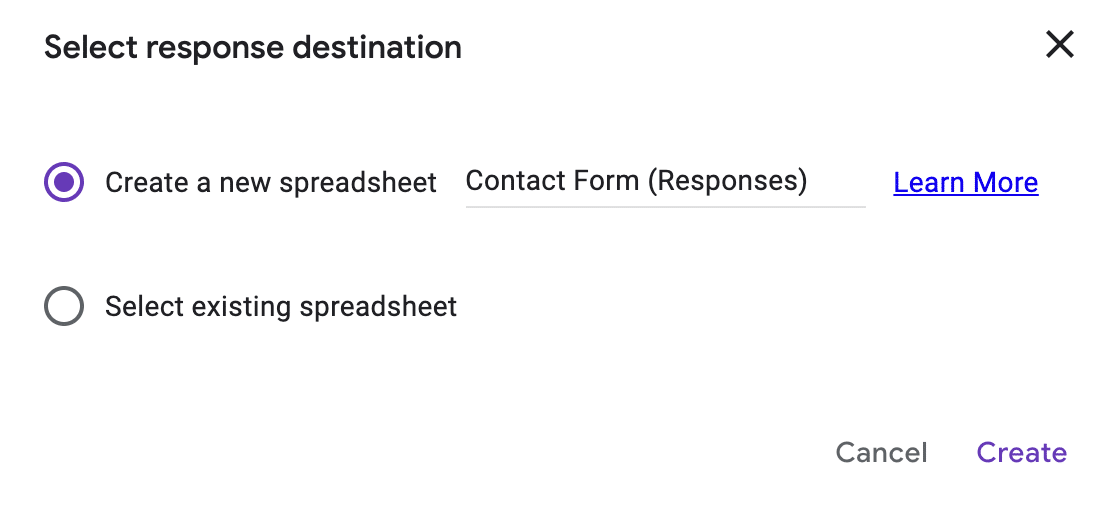
Jeśli chcesz wyświetlać wiadomości w samych Formularzach Google, opcje są mniej przydatne. Możesz grupować według wiadomości lub pytań, ale prawdopodobnie nie jest to zbyt pomocne ani intuicyjne w przypadku czegoś takiego jak formularz kontaktowy. Te opcje są prawdopodobnie lepsze w przypadku prostych ankiet.
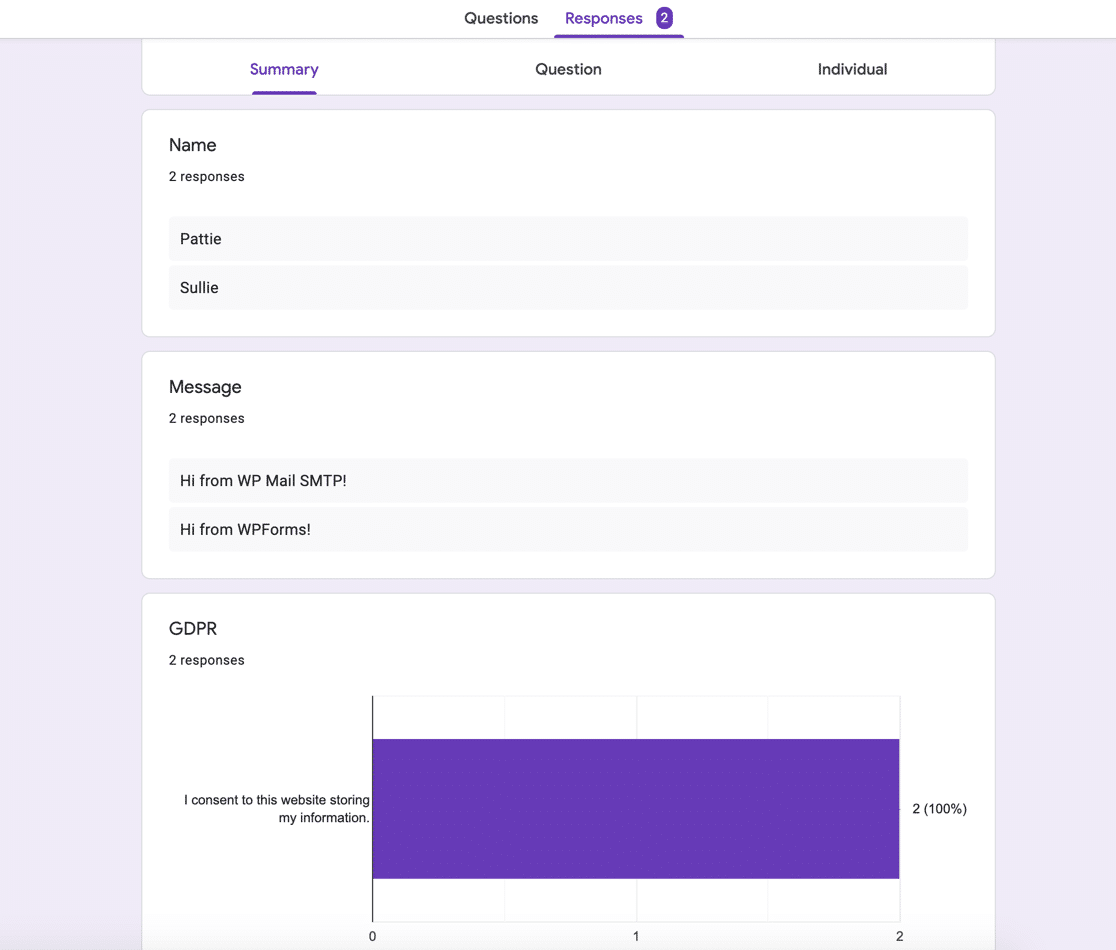
W Gravity Forms pamięć wejścia w nowej wersji pozostaje w dużej mierze niezmieniona, z wyjątkiem kilku poprawek projektowych.
Tak wygląda przechowywanie wpisów podczas przeglądania listy wpisów z 1 formularza.
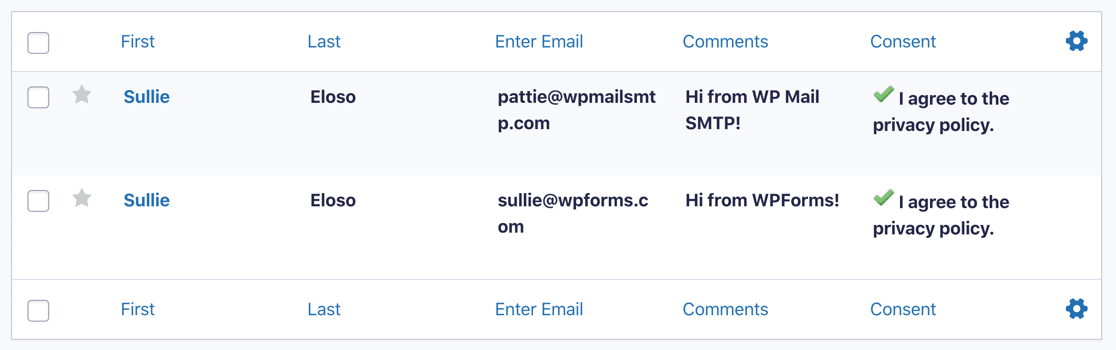
Następnie możesz kliknąć wpis, aby zobaczyć go bardziej szczegółowo.
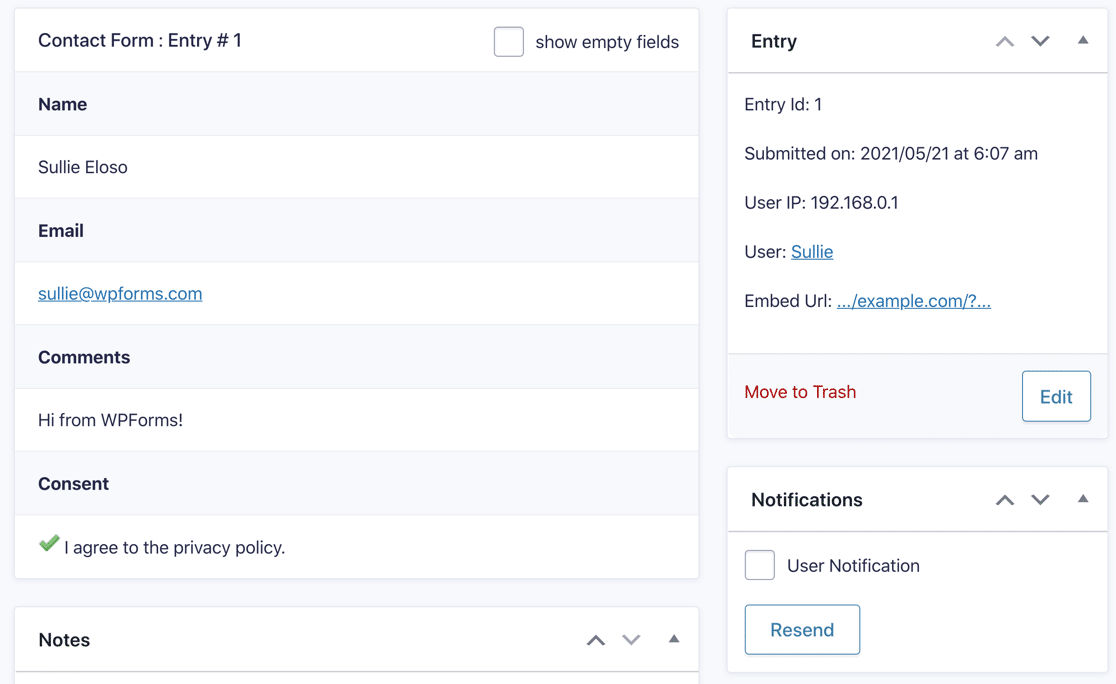
A teraz spójrzmy na magazyn wpisów w WPForms.
Możesz przechowywać wpisy w WPForms Pro. Darmowa wersja, WPForms Lite, wysyła powiadomienia e-mail bez przechowywania wpisów w WordPressie. Sprawdź to porównanie WPForms Lite vs Pro, aby zobaczyć wszystkie różnice między wersją bezpłatną i płatną.
Więc WPForms Pro jest tego wart, jeśli chcesz:
- Wyświetl wpisy
- Oznacz je jako przeczytane
- Oznacz je gwiazdką
- Eksportuj wpisy formularza do CSV lub XSLX
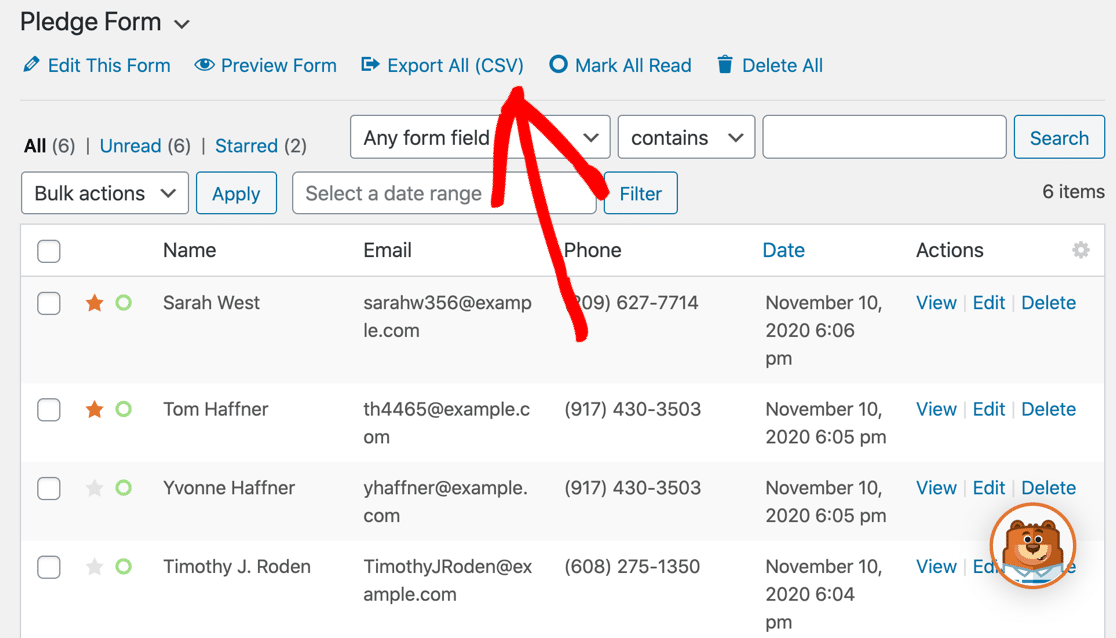
Kliknięcie wpisu pozwala zobaczyć więcej szczegółów, w tym opcję wydrukowania lub wyeksportowania wpisu.
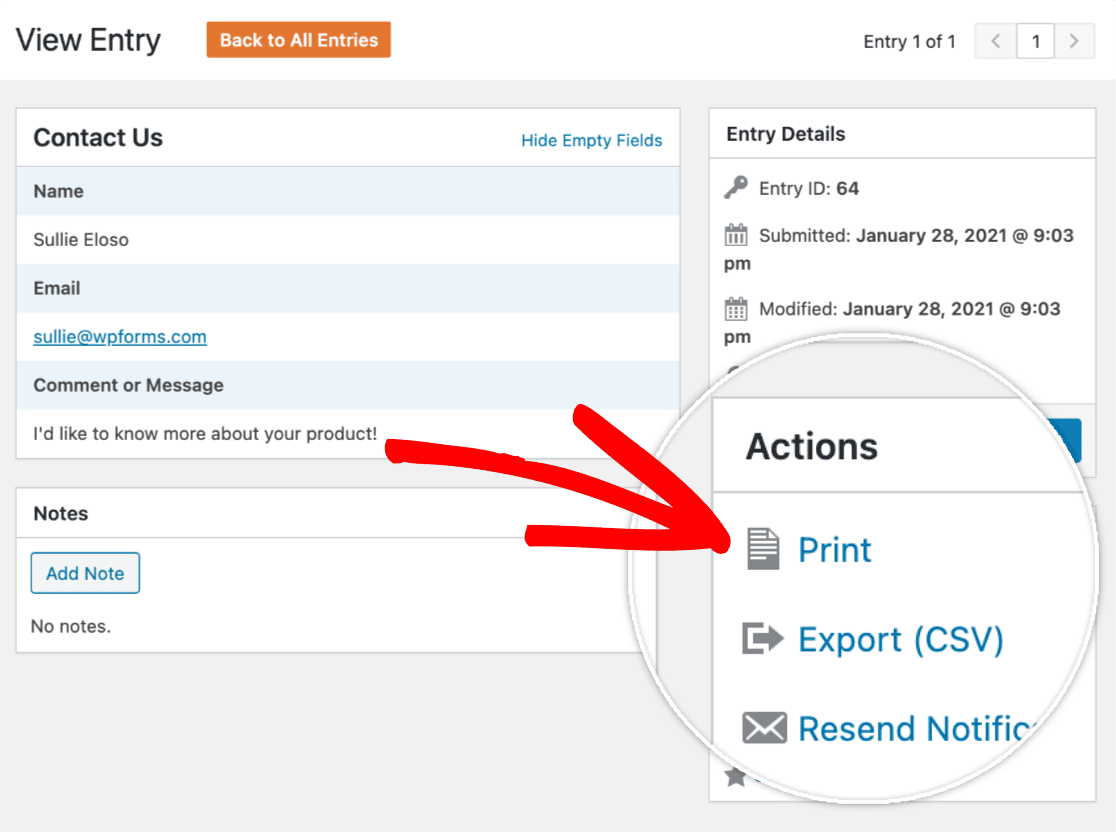
Przechowywanie wpisów w WPForms można również rozszerzyć za pomocą dodatków.
Na przykład, jeśli korzystasz z dodatku do geolokalizacji, zobaczysz także lokalizację odwiedzającego na mapie.
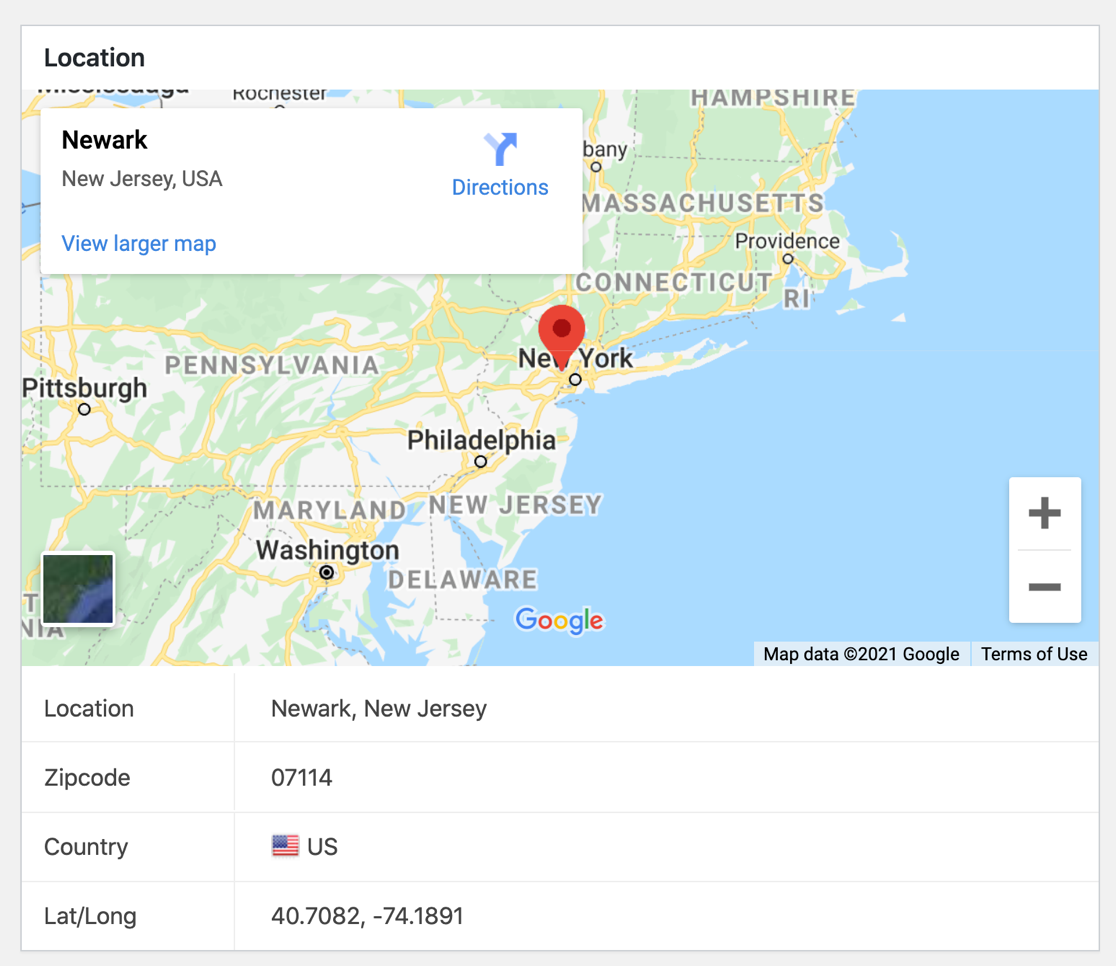
A jeśli korzystasz z dodatku User Journey, WPForms poinformuje Cię dokładnie, w jaki sposób odwiedzający poruszał się po Twojej witrynie przed przesłaniem formularza.
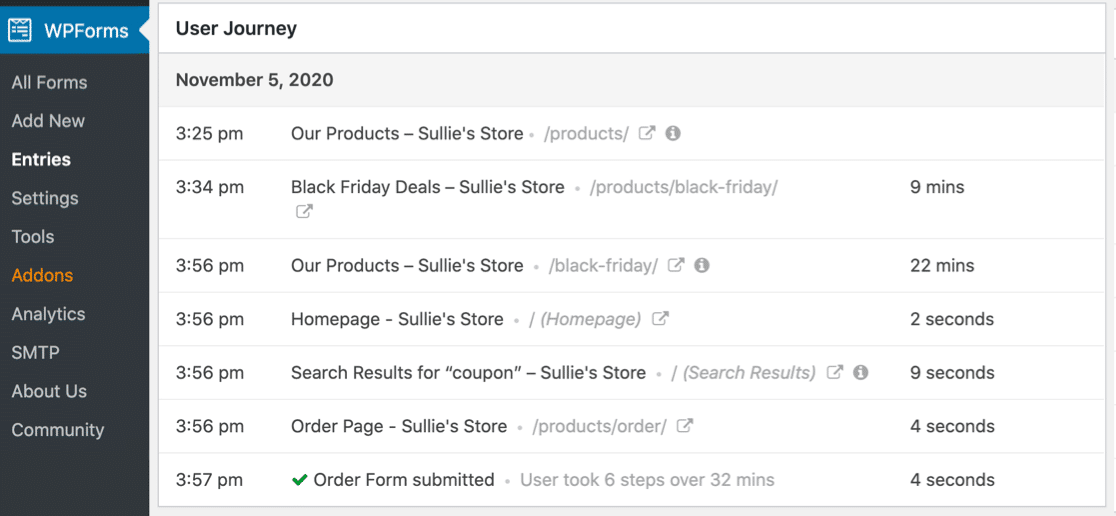
Najlepszą funkcją przechowywania wpisów w WPForms jest dodatek Ankiety i ankiety. Gdy ta opcja jest aktywna, możesz generować niesamowite wykresy z wyników ankiety i je eksportować.
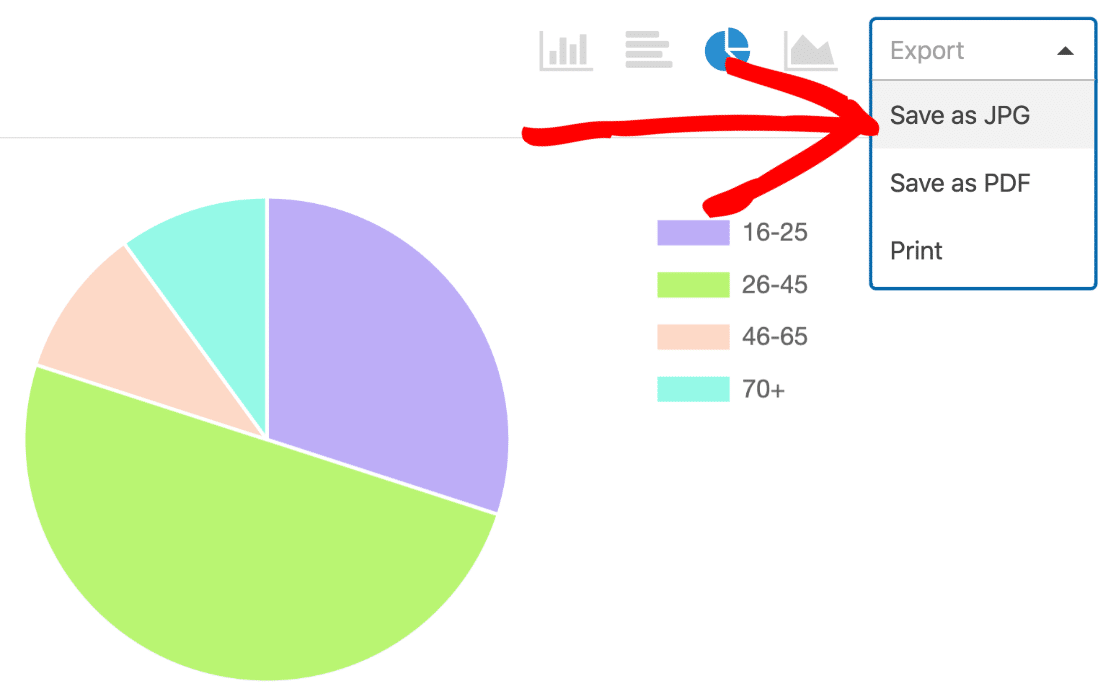
To zmienia WPForms w pełną platformę ankietową z niestandardowymi raportami, automatycznie generowanymi wykresami i generowaniem plików PDF – coś, czego inni twórcy formularzy nie mogą zrobić.
Prywatność i ochrona
Zastanawiasz się: czy formularze WordPress są bezpieczne?
Jeśli bezpieczeństwo jest dla Ciebie ważne, zarówno WPForms, jak i Gravity Forms mają dodatkowe opcje, które pomogą.
Na przykład WPForms ma dodatek Form Locker. Możesz go użyć do ograniczenia dostępu do swoich formularzy na różne sposoby.
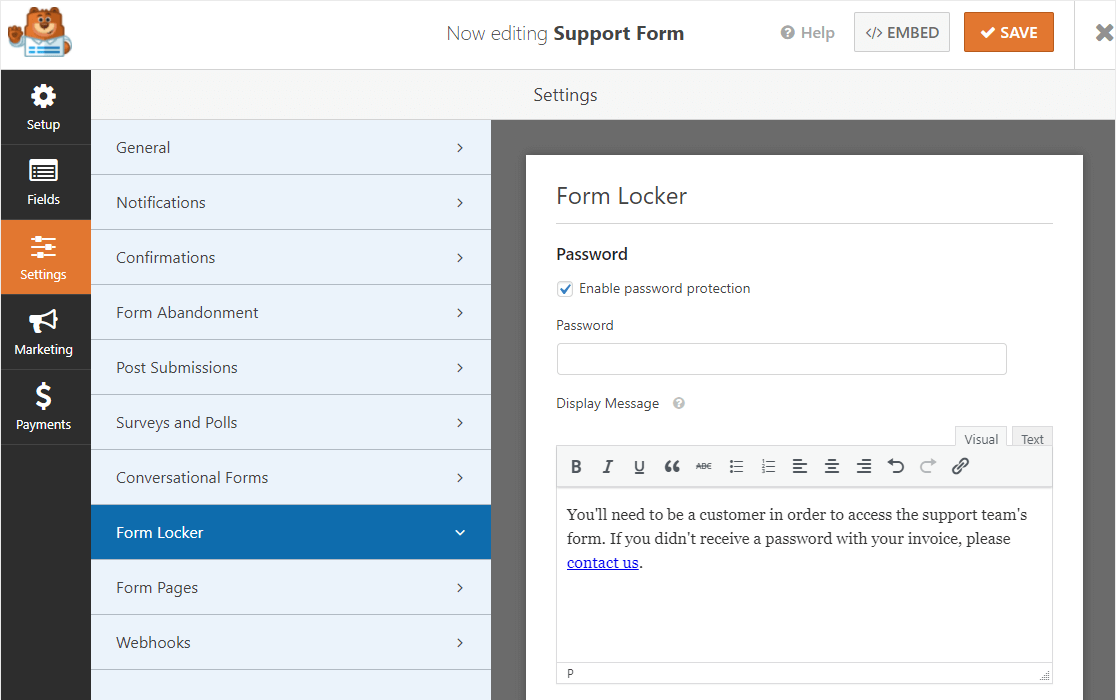
Jeśli jesteś użytkownikiem Google Workspace, Formularze Google umożliwiają ustawienie formularza jako prywatnego dla własnego zespołu.
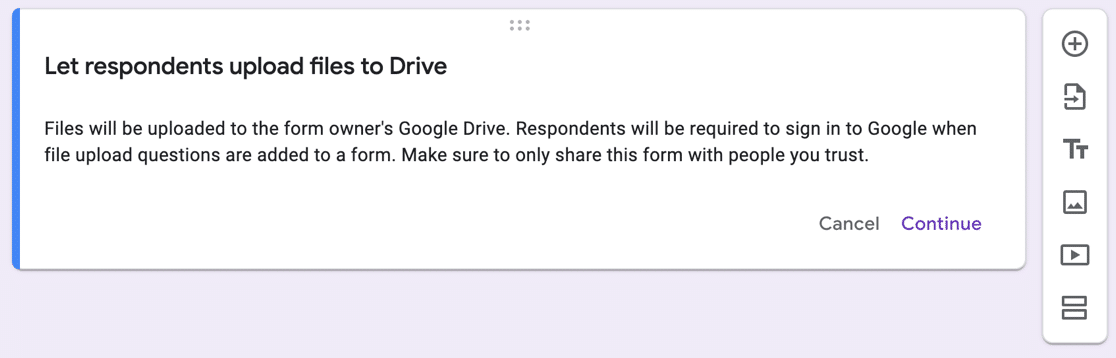
Formularze Google umożliwiają również użytkownikom logowanie się w celu przesyłania plików. Dzieje się tak, ponieważ przesłane pliki zostaną zapisane na Twoim Dysku Google. Jest to więc potencjalne zagrożenie bezpieczeństwa i najlepiej nie używać przesyłania plików Formularzy Google, chyba że ufasz osobom, które będą przesyłać te pliki.
Plusem jest to, że Formularze Google ułatwiają ograniczanie dostępu, jeśli korzystasz z Google Workspace.
Ceny: formularze grawitacyjne vs formularze Google vs WPForms
Nie ma darmowej wersji Gravity Forms, która będzie największą barierą dla wielu użytkowników. Jeśli chcesz to wypróbować, możesz skorzystać z wersji demonstracyjnej. Ale często łatwiej jest pobrać darmową wtyczkę, aby poczuć, jak działa w Twojej witrynie. Więc może to być dla ciebie problem.
Formularze Google są dostępne dla każdego, kto ma login Google. Nie ma większych różnic między funkcjami bezpłatnego abonamentu a wersją dostępną w Google Workspace. Dzięki Workspace limity wysyłania wiadomości e-mail są bardziej hojne i dostępne są dodatkowe funkcje współpracy, dzięki czemu możesz pracować nad formularzami jako zespół.
Wreszcie, WPForms ma bezpłatną wersję i 4 dodatkowe licencjonowane wersje.
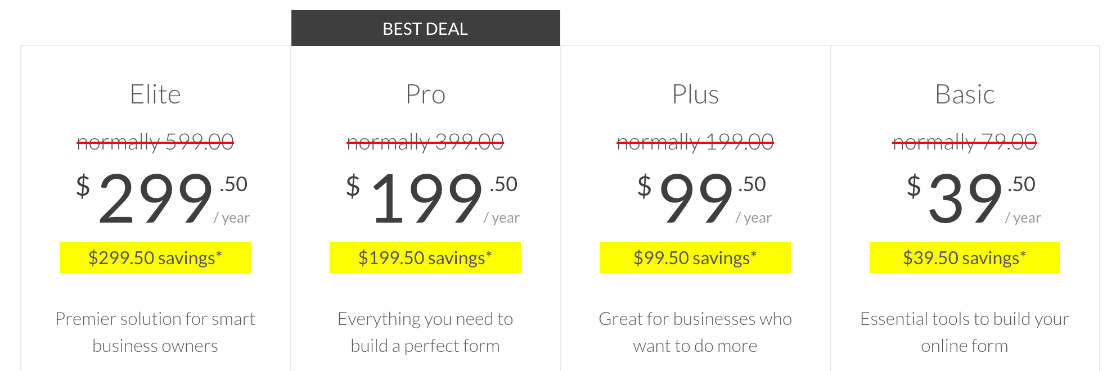
Ten zrzut ekranu został zrobiony podczas wyprzedaży. Kliknij tutaj, aby sprawdzić, czy nasza promocja 50% nadal trwa!
Jaki jest najlepszy kreator formularzy?
Teraz zajrzeliśmy pod maskę i wykorzystaliśmy wszystkie te narzędzia do tworzenia formularzy, powinieneś mieć dobre pojęcie o zaletach i wadach.
Ze względu na łatwość użytkowania, funkcjonalność i konkurencyjne ceny, WPForms jest wyraźnym zwycięzcą.
WPForms to jedyny kreator formularzy, który pozwala zacząć za darmo, a następnie uaktualnić licencję, gdy potrzebujesz więcej funkcji i dodatków.
Daje również dostęp do szablonów formularzy i dodatków, które wesprą Twój biznes i pomogą Ci zarabiać na swoim blogu, takich jak:
- Integracja Stripe, PayPal i Authorize.Net
- Formularze do łatwego przyjmowania treści przesłanych przez użytkowników w WordPress
- Niesamowite ankiety i funkcje ankiet
- Dodatki Zapier i Webhooks ułatwiające łączenie się z usługami takimi jak Sendfox, Mautic, Toggl, Pardot i Salesforce
- Integracja Uncanny Automator do łączenia formularzy z narzędziami takimi jak MemberPress, Arkusze Google, LearnDash, Zoom, Slack i nie tylko
- Integracja e-mail marketingu z Mailchimp, AWeber i Sendinblue
- Geolokalizacja i autouzupełnianie adresu
- I więcej!
Dlatego ponad 4 miliony osób wybrało już WPForms!
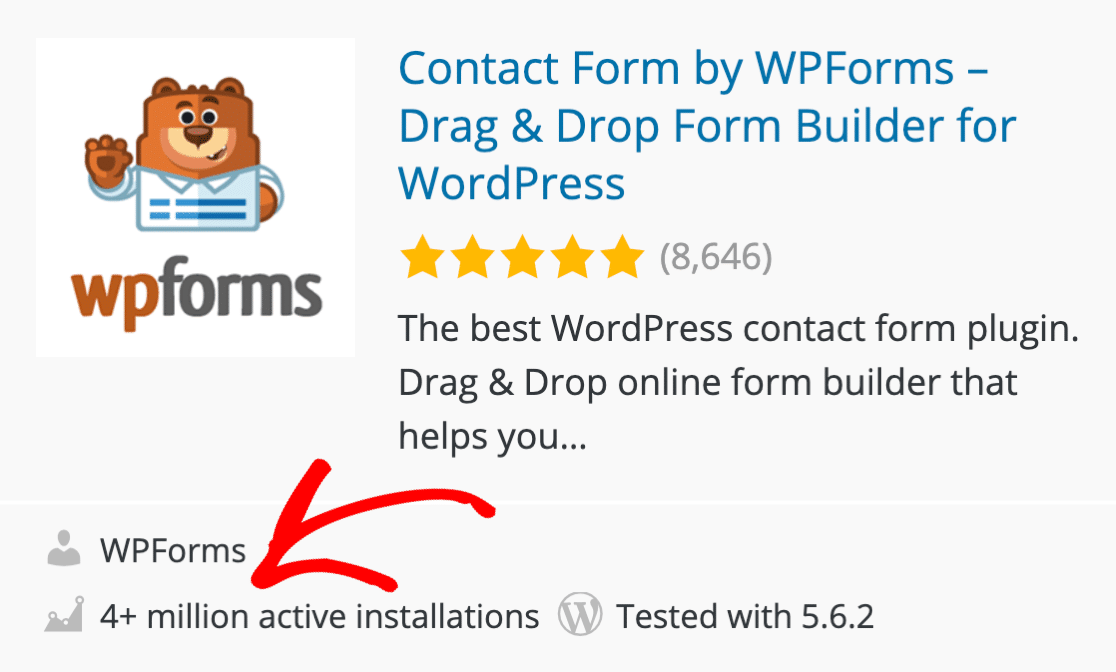
Utwórz teraz swój formularz WordPress
Gotowy do zbudowania swojej formy? Zacznij już dziś od najłatwiejszej wtyczki do tworzenia formularzy WordPress. WPForms Pro zawiera wiele darmowych szablonów i oferuje 14-dniową gwarancję zwrotu pieniędzy.
Jeśli ten artykuł Ci pomógł, śledź nas na Facebooku i Twitterze, aby uzyskać więcej bezpłatnych samouczków i przewodników WordPress.